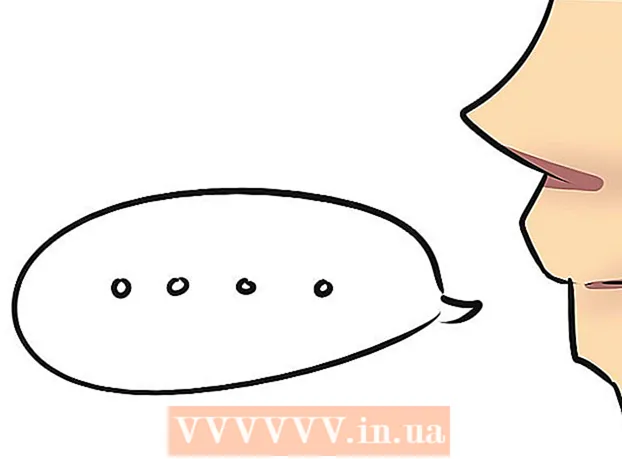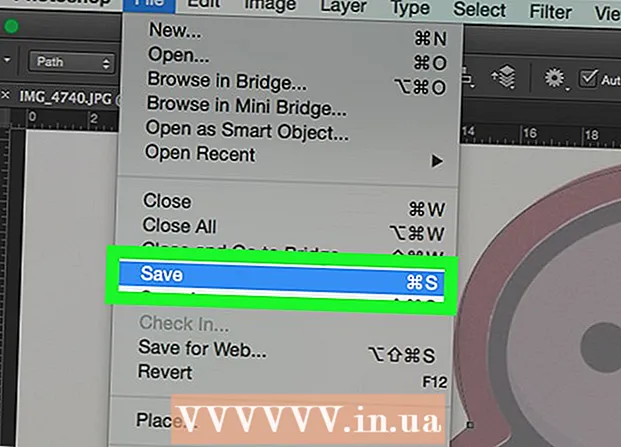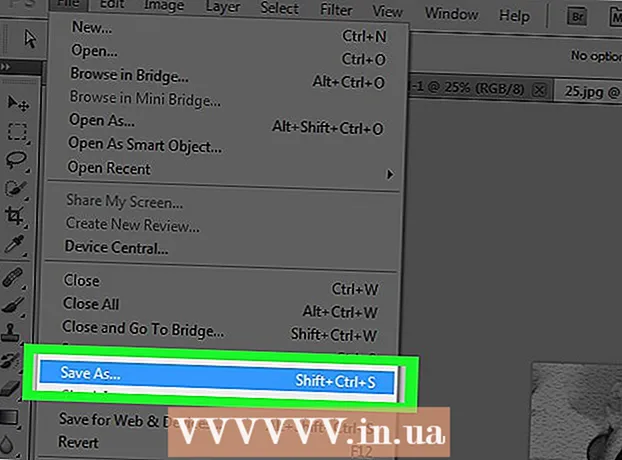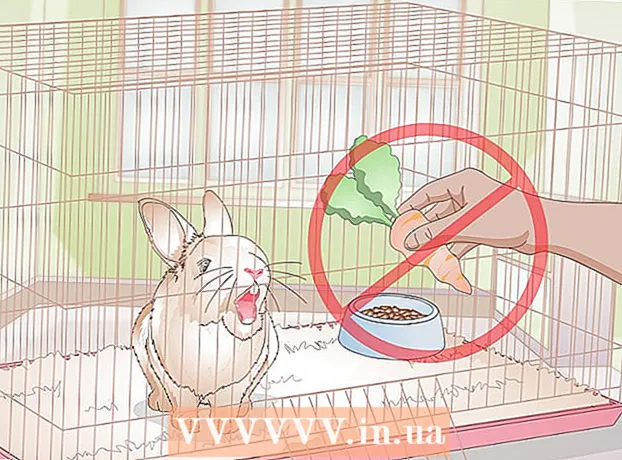مؤلف:
Peter Berry
تاريخ الخلق:
13 تموز 2021
تاريخ التحديث:
1 تموز 2024

المحتوى
يعلمك هذا المقال كيفية نسخ الألبومات أو قوائم التشغيل من iPhone إلى Apple Watch.
خطوات
إذا كان المفتاح أبيض أو رمادي.
- لا يمكنك إضافة موسيقى إلى Apple Watch إذا لم يتم تشغيل Bluetooth.
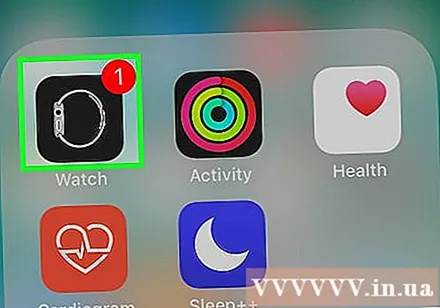
افتح تطبيق Watch على iPhone. اضغط على تطبيق Watch الذي يظهر رمز Apple Watch باللونين الأبيض والأسود من الجانب.
انقر ساعتي (ساعاتي). توجد علامة التبويب هذه في الزاوية اليسرى السفلية من الشاشة. تفتح صفحة إعدادات Apple Watch.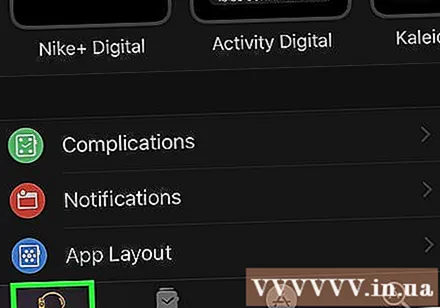
- إذا كان لديك أكثر من Apple Watch متزامنة مع iPhone الخاص بك ، فحدد Apple Watch التي تريد إضافة الموسيقى إليها قبل المتابعة.
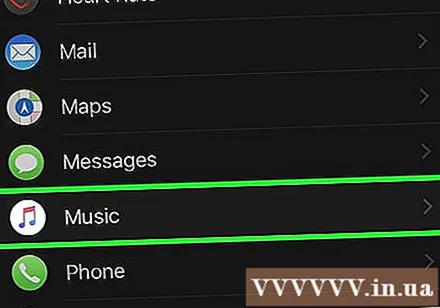
قم بالتمرير لأسفل وانقر فوق موسيقى (موسيقى). هذا الخيار موجود في قسم "M" من قائمة التطبيقات على Apple Watch.
انقر إضافة موسيقى ... (أضف موسيقى). يوجد هذا الخيار أسفل عنوان "قوائم التشغيل والألبومات" في منتصف الصفحة.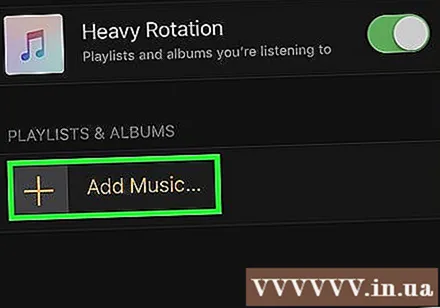
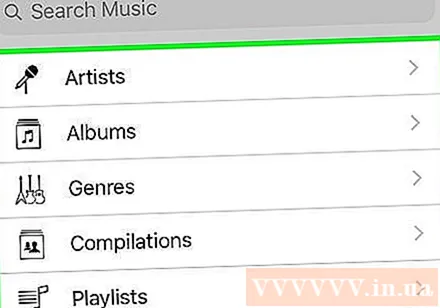
اختر فئة. اضغط على أحد الخيارات التالية:- الفنانين (فنان)
- ألبومات (ألبوم)
- الأنواع (الفئة)
- التجميعات (اصطناعي)
- قوائم التشغيل (قائمة التشغيل)
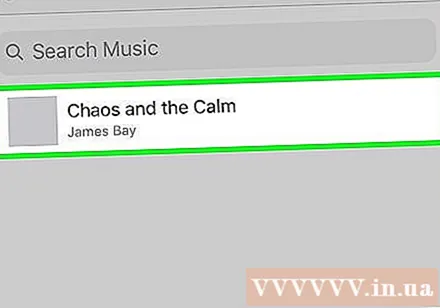
حدد موسيقى لإضافتها. اضغط على الألبوم أو قائمة التشغيل التي تريد إضافتها إلى Apple Watch.- إذا اخترت الفنانينتحتاج إلى تحديد فنان معين أولاً قبل أن تتمكن من النقر فوق الألبوم لإضافته.
انتظر حتى يتم تحميل الموسيقى. يظهر شريط تقدم أسفل العنوان "جارٍ التحميل ..." بالقرب من الجزء العلوي من شاشة iPhone ؛ عندما يختفي شريط التقدم ، تكون الموسيقى موجودة على Apple Watch. الإعلانات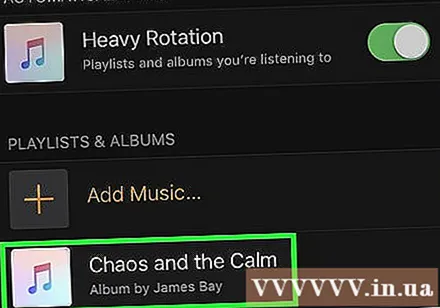
النصيحة
- يمكنك حذف الموسيقى من Apple Watch بالضغط على الزر تعديل (تعديل) في الزاوية العلوية اليمنى من صفحة "الموسيقى" في تطبيق Watch ، انقر على الدائرة الحمراء على يسار النوع ، ثم انقر فوق حذف (حذف) على يمين الموسيقى.
تحذير
- تتمتع Apple Watch بمساحة تخزين محدودة للغاية ، لذلك من الصعب إضافة مكتبة موسيقى كاملة إلى Apple Watch.
- لا يمكنك الاستماع إلى الموسيقى على Apple Watch دون مزامنة Apple Watch مع سماعات رأس Bluetooth أو مكبرات صوت Bluetooth.